win11 wifi连接但无internet访问如何处理 win11 wifi连接无法访问互联网解决方法
win11 wifi连接但无internet访问如何处理,在现代社会中互联网已经成为我们生活中不可或缺的一部分,尽管我们连接到了Wi-Fi网络,有时却会遇到无法访问互联网的问题。特别是在使用Win11操作系统时,很多用户也会面临这样的困扰。当我们的Wi-Fi连接无法访问互联网时,应该如何处理呢?本文将介绍一些解决方法,帮助大家解决Win11 Wi-Fi连接无法访问互联网的问题。
方法一:
1、按 Win + S 组合键,或点击底部任务栏开始旁的搜索图标,在打开的Windows 搜索窗口,搜索框输入服务,然后点击打开系统给出的最佳匹配服务应用;
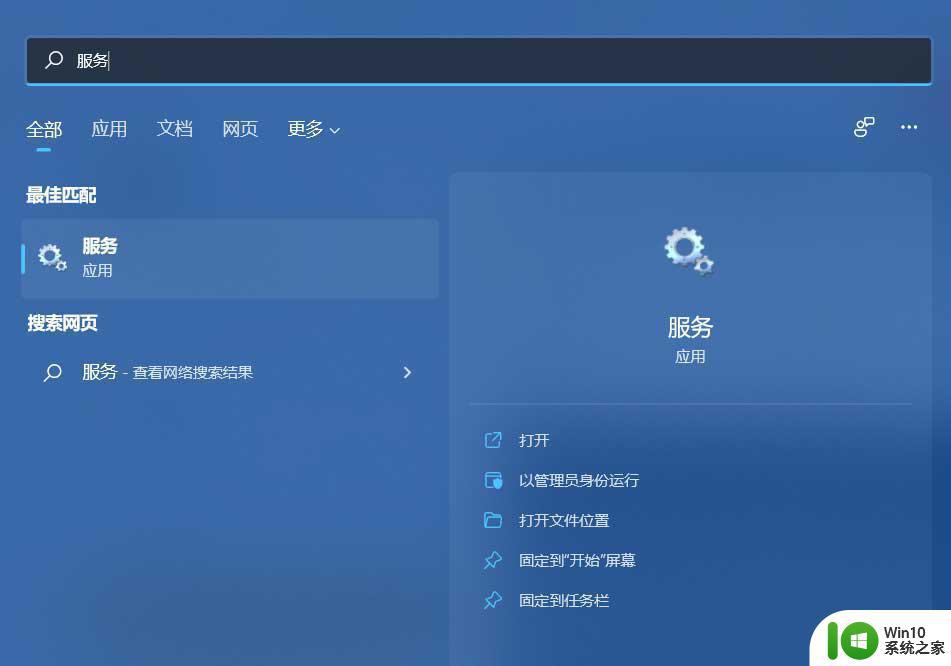
2、服务窗口,找到并双击打开 WLAN AutoConfig ,如果此服务没有启动,需要启动。
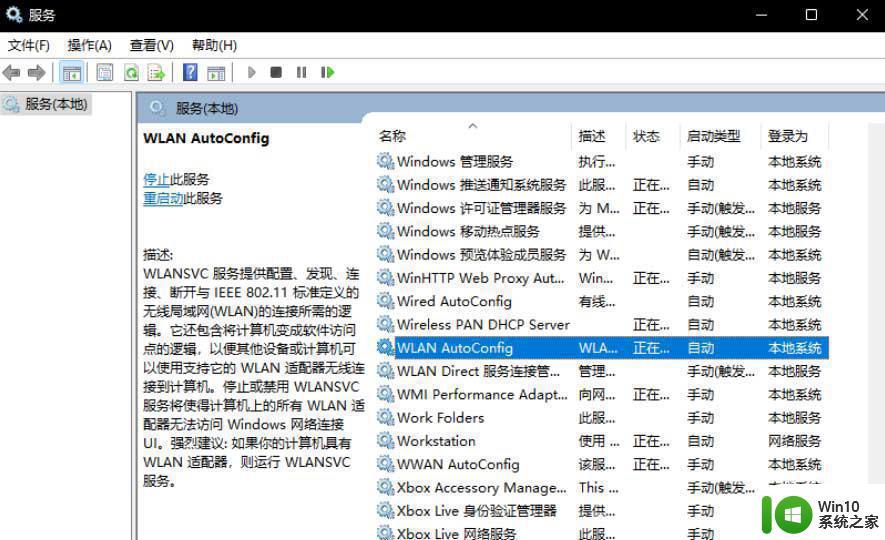
方法二
1、首先,按 Win 键,或点击任务栏上的开始图标,然后点击所有应用下的设置(Win+i);
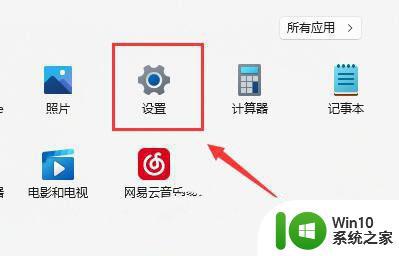
2、设置窗口,找到并点击疑难解答(建议的疑难解答、首选项和历史记录);
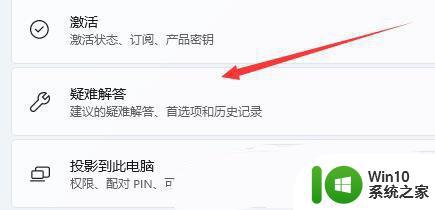
3、选项下,点击其他疑难解答;
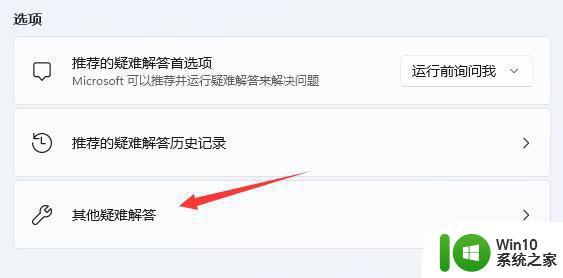
4、最常用下,点击Internet 连接右侧的运行;
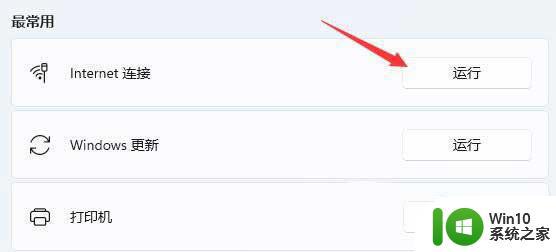
5、Internet 连接窗口,系统会自动帮助你解决Win11连接wifi显示无internet问题。
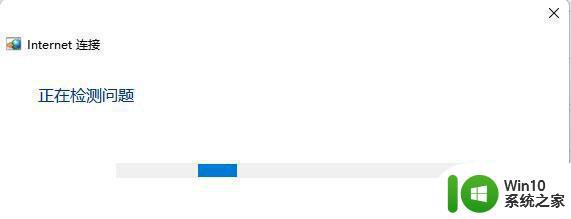
方法三
1、按 Win 键,或点击开始图标,在打开的已列出来的应用中,点击设置;
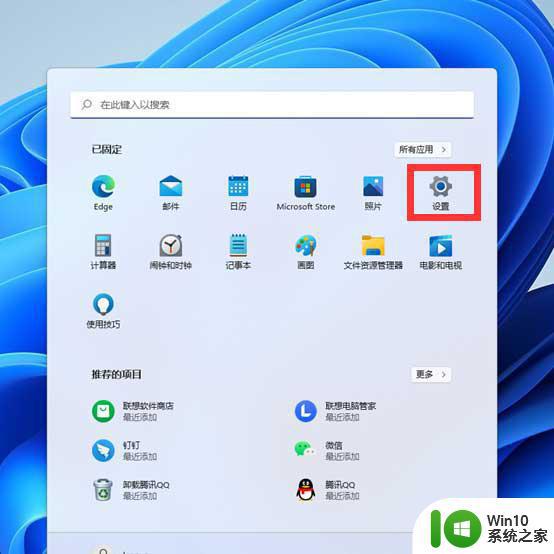
2、设置窗口,左侧点击网络 & Internet,右侧点击高级网络设置(查看所有网络适配器,网络重置);
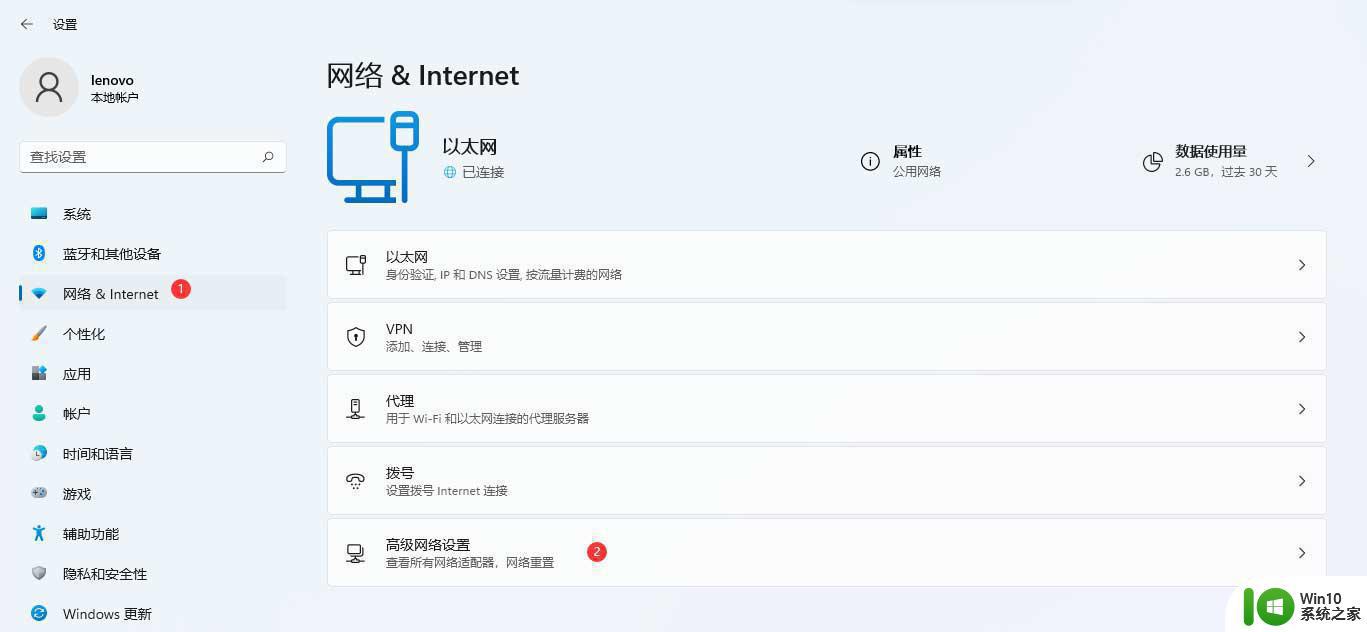
3、更多设置下,点击网络重置(将所有网络适配器重置为出厂设置);
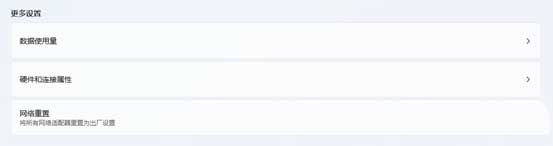
4、网络重置,会有段说明:这将删除所有网络适配器然后重新安装它们,并将其他网络组建设回为原始设置。确定没问题后,再点击立即重置即可;
5、点击后,系统会弹出确实要重置网络设置吗?提示界面,点击是,会删除当前电脑中所有网络设备的驱动,然后重新安装;
注:在进行网络重置前,可以先准备好支持离线安装的网卡驱动,比如驱动总裁网卡版、驱动精灵网卡版、驱动人生网卡版等,以便在网络重置失败后进行安装。
以上是如何处理win11 wifi连接但无internet访问的全部内容,如果还有不清楚的,用户可以参考小编的步骤进行操作,希望这能对大家有所帮助,谢谢。
win11 wifi连接但无internet访问如何处理 win11 wifi连接无法访问互联网解决方法相关教程
- win11电脑连网显示无internet访问权限处理方法 Win11电脑无法连接网络显示无internet访问权限怎么办
- win11网络连接正常但无法访问网页解决方法 win11无法打开网页但网络连接正常的解决方案
- win11无internet访问权限怎么办 win11无internet访问权限如何处理
- win11网络连接问题如何处理 win11无法连接无线网络怎么办
- win11电脑显示未识别的网络无internet访问怎么解决 win11电脑显示未识别的网络无internet访问如何排除
- win11校园网无internet,开放 Win11无法访问internet怎么解决
- win11浏览器打不开网页怎么办 win11网络连接正常但无法访问网页的解决方法
- win11wifiipv6连接正常ipv4无网络访问权限 win11ipv4无网络访问权限ipv6有怎么解决
- win11无法访问网络上的电脑 win11电脑无法访问internet怎么办
- win11虚拟机无法连接网络如何处理 win11虚拟机网络连接问题解决方法
- win11dns无法连接的解决方法 如何修复win11dns配置导致网页无法访问
- win11校园网连接问题解决方法 如何解决win11无法连接校园网的问题
- win11系统启动explorer.exe无响应怎么解决 Win11系统启动时explorer.exe停止工作如何处理
- win11显卡控制面板不见了如何找回 win11显卡控制面板丢失怎么办
- win11安卓子系统更新到1.8.32836.0版本 可以调用gpu独立显卡 Win11安卓子系统1.8.32836.0版本GPU独立显卡支持
- Win11电脑中服务器时间与本地时间不一致如何处理 Win11电脑服务器时间与本地时间不同怎么办
win11系统教程推荐
- 1 win11安卓子系统更新到1.8.32836.0版本 可以调用gpu独立显卡 Win11安卓子系统1.8.32836.0版本GPU独立显卡支持
- 2 Win11电脑中服务器时间与本地时间不一致如何处理 Win11电脑服务器时间与本地时间不同怎么办
- 3 win11系统禁用笔记本自带键盘的有效方法 如何在win11系统下禁用笔记本自带键盘
- 4 升级Win11 22000.588时提示“不满足系统要求”如何解决 Win11 22000.588系统要求不满足怎么办
- 5 预览体验计划win11更新不了如何解决 Win11更新失败怎么办
- 6 Win11系统蓝屏显示你的电脑遇到问题需要重新启动如何解决 Win11系统蓝屏显示如何定位和解决问题
- 7 win11自动修复提示无法修复你的电脑srttrail.txt如何解决 Win11自动修复提示srttrail.txt无法修复解决方法
- 8 开启tpm还是显示不支持win11系统如何解决 如何在不支持Win11系统的设备上开启TPM功能
- 9 华硕笔记本升级win11错误代码0xC1900101或0x80070002的解决方法 华硕笔记本win11升级失败解决方法
- 10 win11玩游戏老是弹出输入法解决方法 Win11玩游戏输入法弹出怎么办
win11系统推荐
- 1 win11系统下载纯净版iso镜像文件
- 2 windows11正式版安装包下载地址v2023.10
- 3 windows11中文版下载地址v2023.08
- 4 win11预览版2023.08中文iso镜像下载v2023.08
- 5 windows11 2023.07 beta版iso镜像下载v2023.07
- 6 windows11 2023.06正式版iso镜像下载v2023.06
- 7 win11安卓子系统Windows Subsystem For Android离线下载
- 8 游戏专用Ghost win11 64位智能装机版
- 9 中关村win11 64位中文版镜像
- 10 戴尔笔记本专用win11 64位 最新官方版